Kindle Fire: aggiungi/elimina segnalibri per le pagine Web

Come aggiungere, rimuovere o modificare i segnalibri web sul tablet Amazon Kindle Fire.

Se vuoi tenere il disordine lontano dal tuo Amazon Kindle Fire HD8 o HD10, dovrai imparare come eliminare libri e documenti dal dispositivo.
Dalla schermata principale, scorri fino a " Libri ", quindi tocca " Biblioteca ".
Seleziona la sezione " Scaricati ".
Tocca e tieni premuto il libro che desideri eliminare, quindi seleziona l' icona " Cestino " nell'angolo in alto a destra.
Se non disponi dell'icona " Cestino ", probabilmente stai visualizzando " Tutti " i libri archiviati nel cloud Amazon.
Se desideri rimuovere completamente i libri, dovrai farlo. Da lì, puoi scegliere " Azioni " sui libri e selezionare " Elimina" dalla libreria.
Dalla schermata principale, seleziona " Home ", quindi apri l' app " Documenti ".
Seleziona " Archiviazione locale ".
Tocca e tieni premuto il documento che desideri rimuovere. Dovrebbe apparire un segno di spunta sul documento.
Seleziona qualsiasi altro documento che desideri rimuovere, quindi seleziona l' icona " Cestino " nell'angolo in alto a destra dello schermo.
Se hai inviato il documento al tuo dispositivo tramite e-mail, sarà comunque elencato sul sito Web di Amazon. Puoi quindi seguire questi passaggi:
Seleziona il menu " Mostra ", quindi scegli " Documenti ".
Seleziona il pulsante " Azioni " accanto al libro che desideri rimuovere.
Scegli " Elimina " dalla libreria se desideri rimuoverlo definitivamente dal sito e dal tuo Kindle Fire.
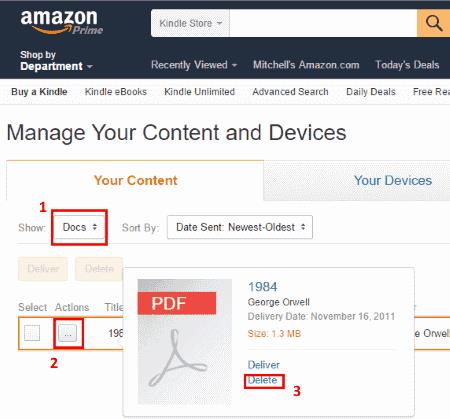
Questo copre tutto ciò che devi sapere su come eliminare libri e documenti da Kindle Fire HD8 e HD10.
Come aggiungere, rimuovere o modificare i segnalibri web sul tablet Amazon Kindle Fire.
Sbarazzati dei file video o musicali indesiderati e libera un po' di spazio sul tuo Amazon Kindle Fire.
Come fare acquisti e risparmiare denaro sul sito di shopping preferito da tutti.
Come leggere gli ebook di Barnes & Noble Nook sul tuo Amazon Kindle Fire.
Un tutorial che mostra come scaricare libri sul tablet Amazon Kindle Fire.
Come abilitare o disabilitare la rotazione dello schermo su tutti i modelli di Amazon Kindle Fire.
Modifica la password e-mail memorizzata sul tablet Amazon Kindle Fire.
L'errore 2063 è un codice di errore di Amazon Prime Video che si verifica quando gli utenti tentano di acquistare film. Quando gli utenti accedono ai propri computer per verificare i propri dati digitali
Risolvi un problema per cui il tuo tablet Amazon Fire non si avvia correttamente.
L'errore 6085 di Amazon Prime di solito indica che i server sono inattivi. Attendi che Amazon risolva il problema da parte loro.
Come inserire o rimuovere una scheda MicroSD nel tablet Amazon Kindle Fire.
Ti mostriamo 3 opzioni per chiudere le app sul tablet Amazon Kindle Fire.
Come attivare o disattivare le maiuscole automatiche e la correzione automatica sul tablet Amazon Kindle Fire.
Dove trovare l'indirizzo MAC Wi-Fi, il numero di serie o la versione del sistema operativo sul tuo Kindle Fire.
Come trasferire e leggere file PDF sul tuo tablet Amazon Kindle Fire.
Come aggiungere o rimuovere un account e-mail sul tablet di lettura Amazon Kindle Fire.
Un tutorial su come copiare musica sul tuo tablet Amazon Kindle Fire.
Come installare e utilizzare Flash all'interno di un browser su dispositivi Amazon Kindle Fire.
Tutto ciò che devi sapere sulla rimozione di app da Amazon Kindle Fire.
Le storie di Facebook possono essere molto divertenti da creare. Ecco come puoi creare una storia sul tuo dispositivo Android e computer.
Scopri come disabilitare i fastidiosi video in riproduzione automatica in Google Chrome e Mozilla Firefox con questo tutorial.
Risolvi un problema in cui il Samsung Galaxy Tab A è bloccato su uno schermo nero e non si accende.
Leggi ora per scoprire come eliminare musica e video da Amazon Fire e tablet Fire HD per liberare spazio, eliminare ingombri o migliorare le prestazioni.
Stai cercando di aggiungere o rimuovere account email sul tuo tablet Fire? La nostra guida completa ti guiderà attraverso il processo passo dopo passo, rendendo veloce e facile la gestione dei tuoi account email sul tuo dispositivo preferito. Non perdere questo tutorial imperdibile!
Un tutorial che mostra due soluzioni su come impedire permanentemente l
Questo tutorial ti mostra come inoltrare un messaggio di testo da un dispositivo Android utilizzando l
Come abilitare o disabilitare le funzionalità di correzione ortografica nel sistema operativo Android.
Ti stai chiedendo se puoi usare quel caricabatteria di un altro dispositivo con il tuo telefono o tablet? Questo post informativo ha alcune risposte per te.
Quando Samsung ha presentato la sua nuova linea di tablet flagship, c’era molto da essere entusiasti. Non solo il Galaxy Tab S9 e S9+ offrono gli aggiornamenti previsti, ma Samsung ha anche introdotto il Galaxy Tab S9 Ultra.

























